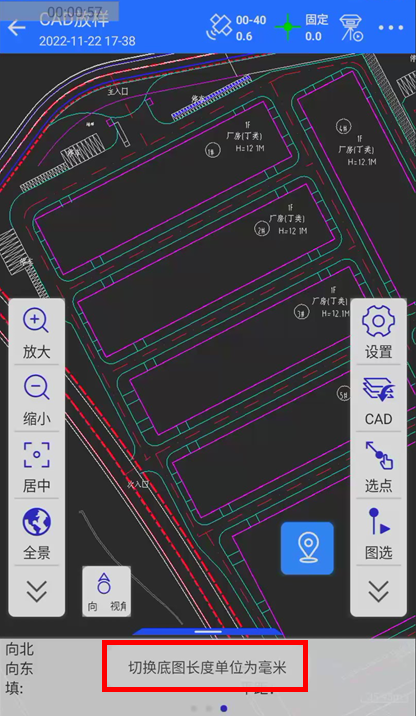CAD放样
CAD放样要点:进入CAD放样模块-导入CAD文件-放样点-放样线
(如遇视频无法播放,请连接WiFi后进行尝试)
1、进入CAD放样模块
在测量页面点击进入CAD放样界面
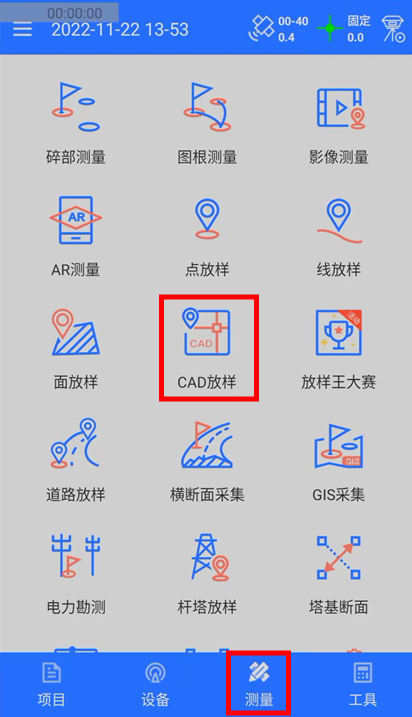
2、导入CAD文件
在右侧工具栏点击CAD数据按钮,进入CAD数据界面
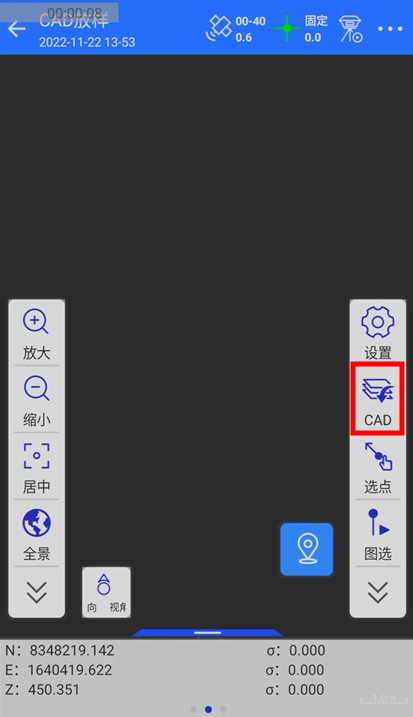
点击底部导入文件按钮,选择要导入的CAD文件

底部点击可支持dxf、dwg格式的CAD文件
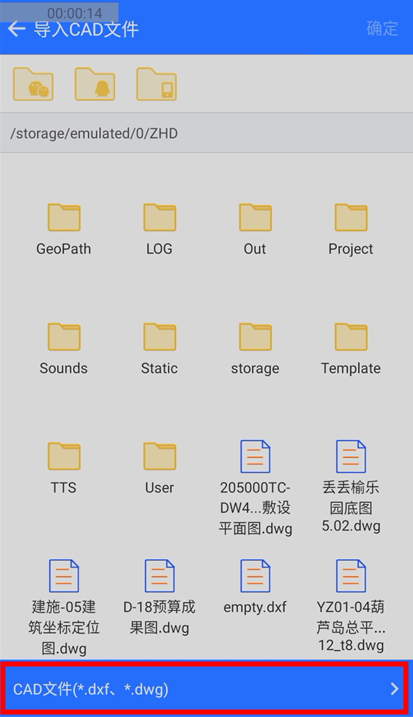
导入成功后,可直接在地图上显示完整的CAD图形信息

3、放样点
在右侧工具栏点击选点按钮,手指拖动箭头,松开即可完成放样点位确定
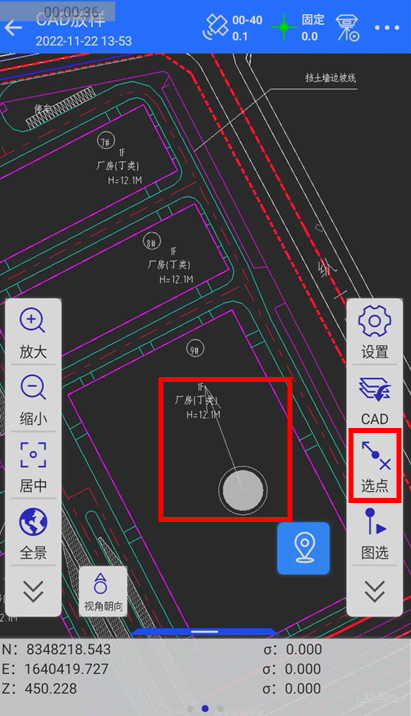
点放样位置的拾取还支持圆心等节点位置的捕捉,依据底部导航提示信息,即可完成点放样过程操作
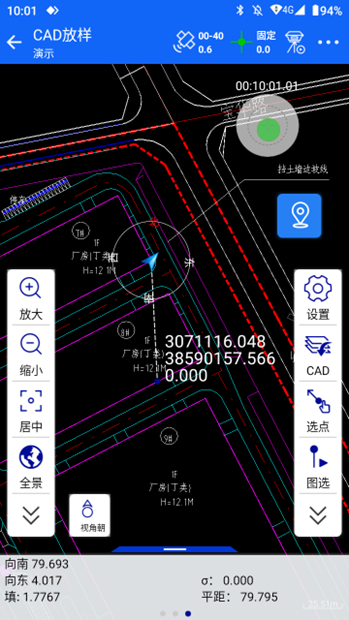
目前提供还额外提供另外一种视角朝向的放样形式,该模式下可以快速放图纸上的点。
点击视角朝向按钮,打开视角朝向功能:
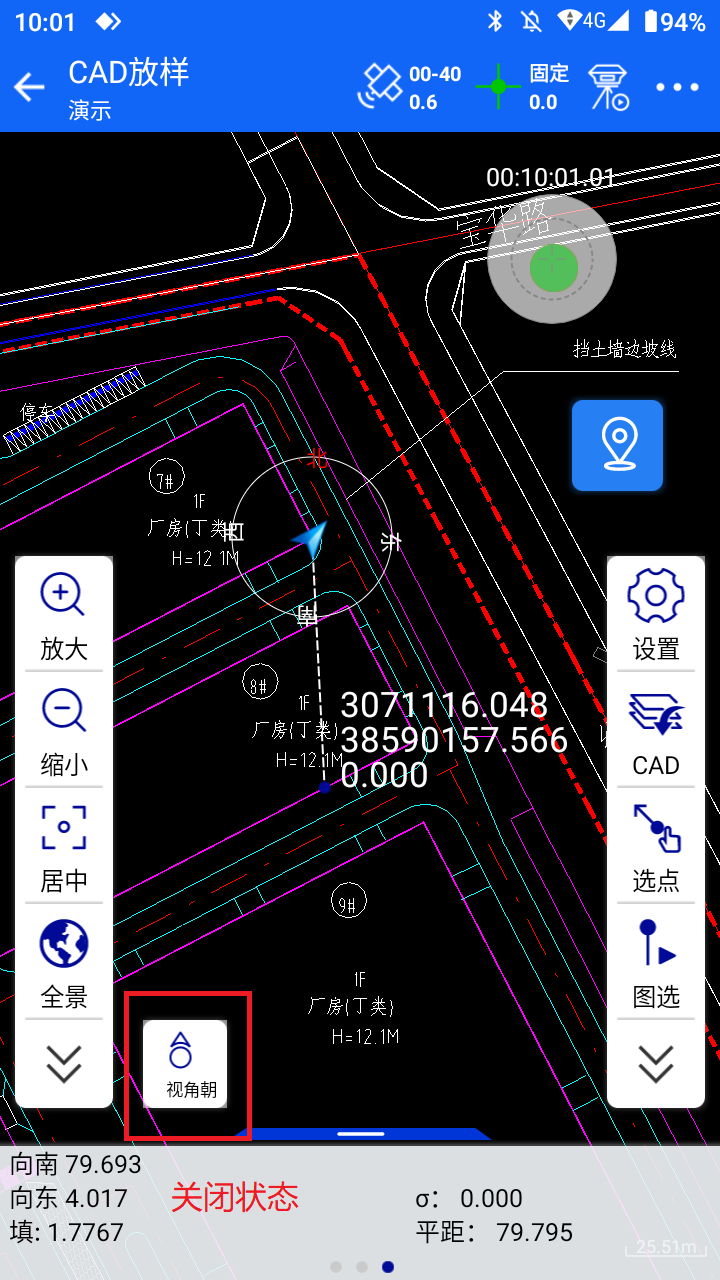
CAD界面里面,放样点位置不变,底图旋转,箭头指向随手簿方位角转动而变化:
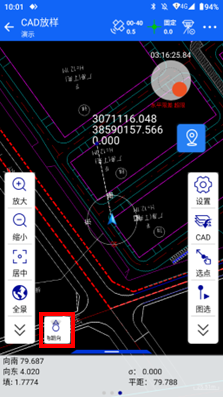
在进行放样时采集的所有坐标数据,除了保存到项目的原始数据(即坐标数据)之外,在退出CAD界面时也可以选择保存到CAD图纸中
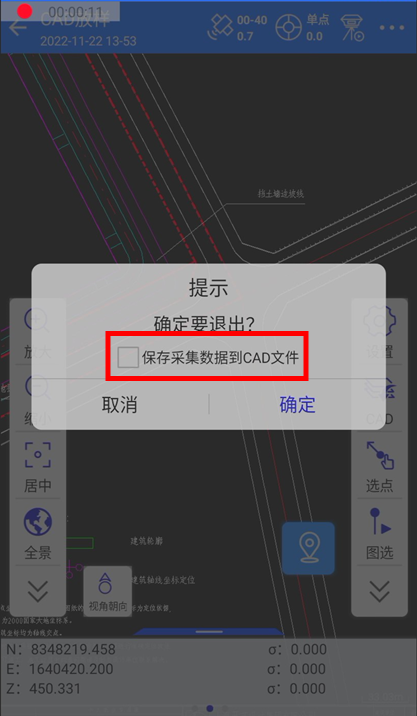
4、放样线
在右侧工具栏点击图选按钮,图选按钮变化后,然后直接点选界面上任意线:
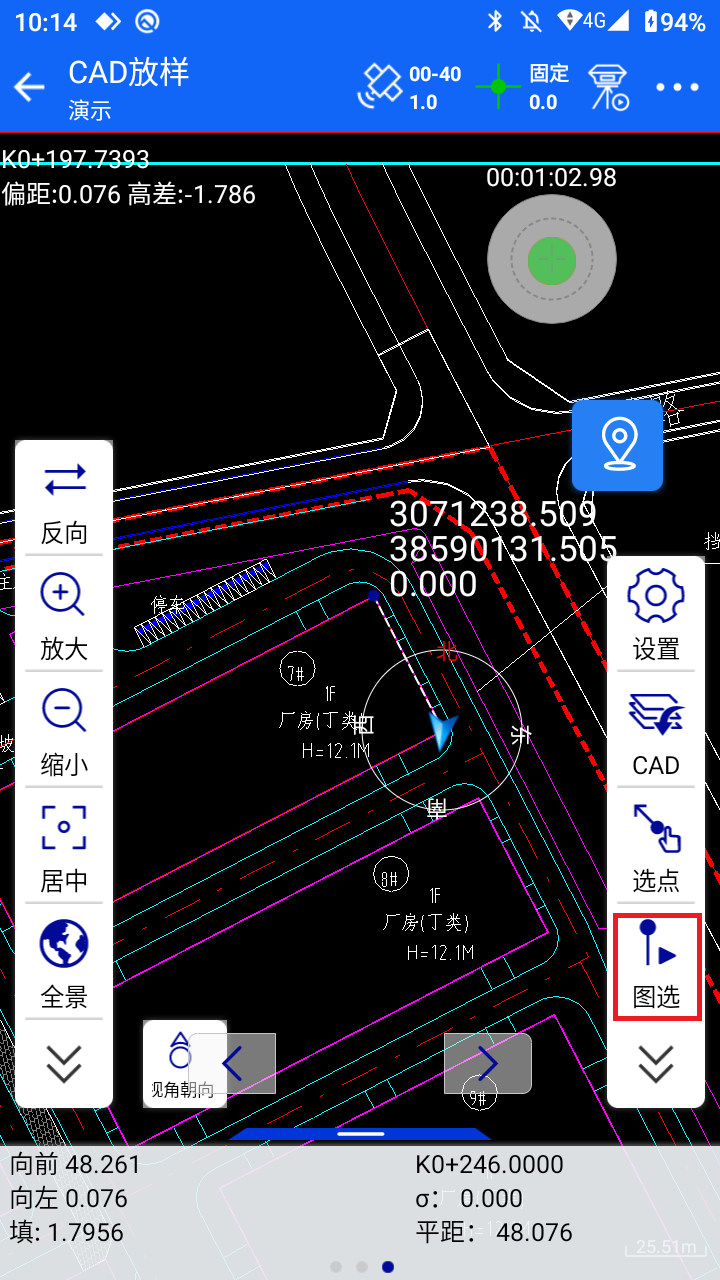
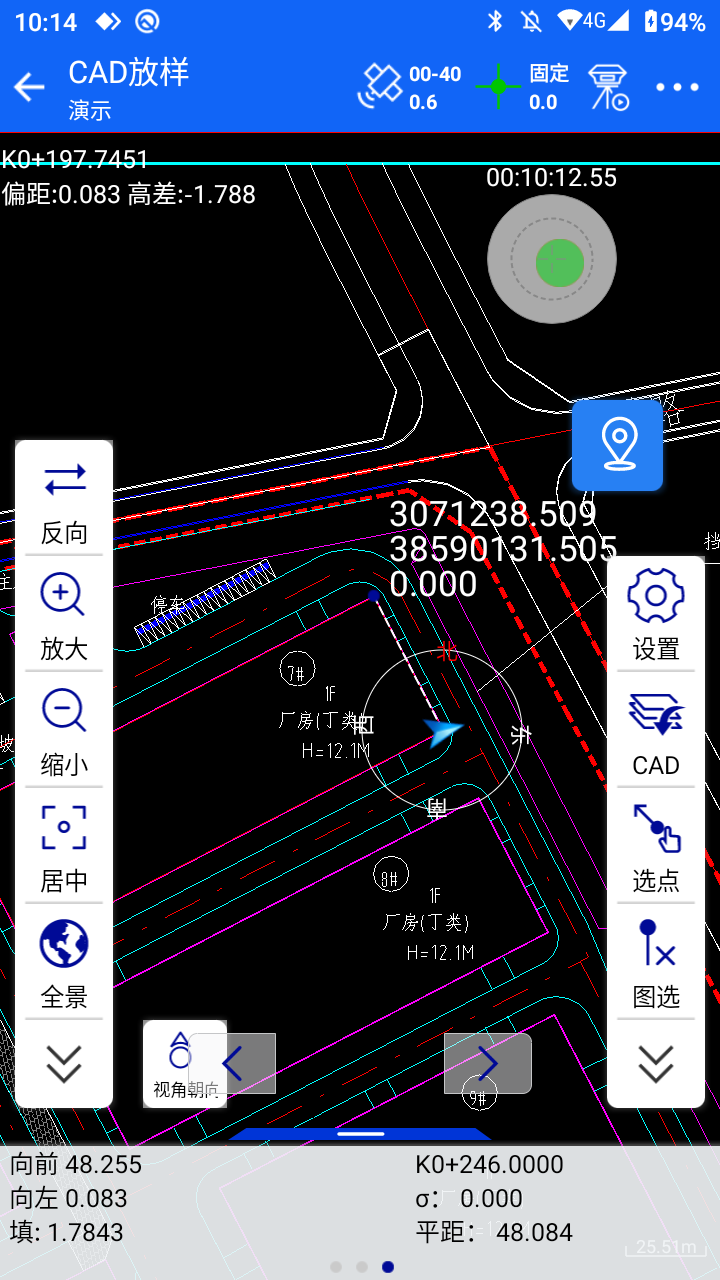
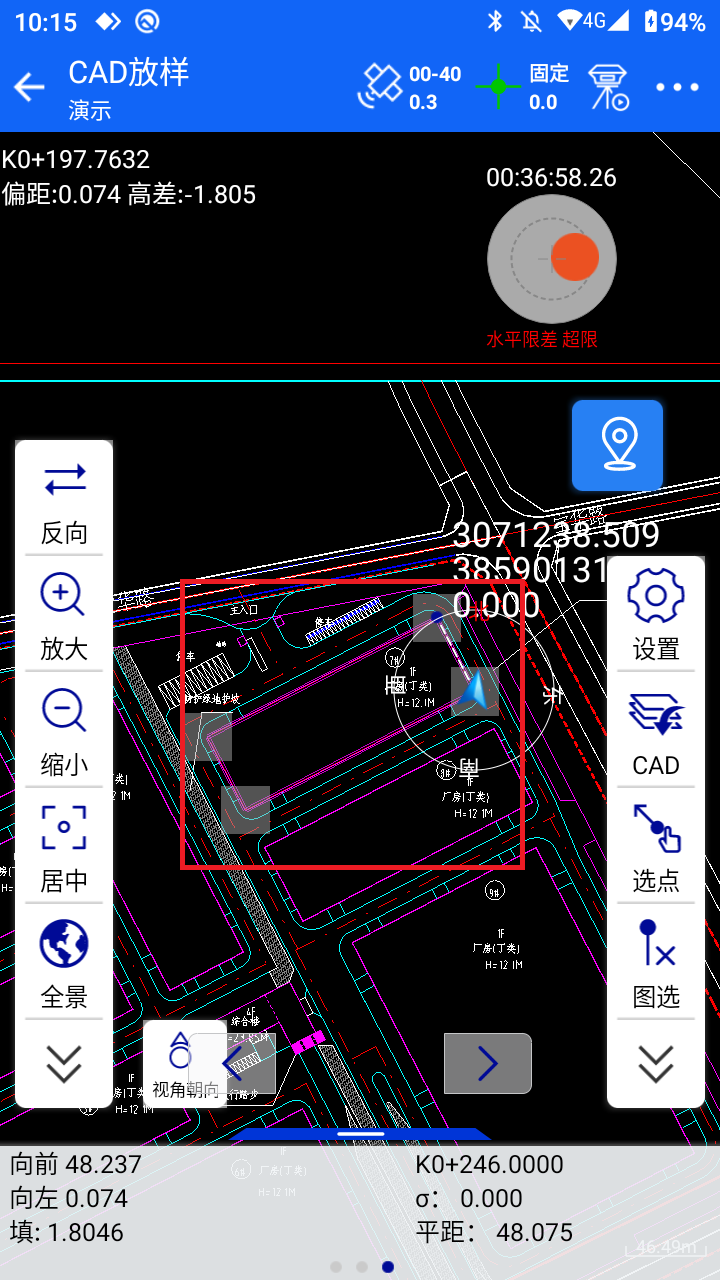
再次点击图选按钮完成选线操作,进入放样线配置页面,选择里程/节点放样,对应的放样位置等配置
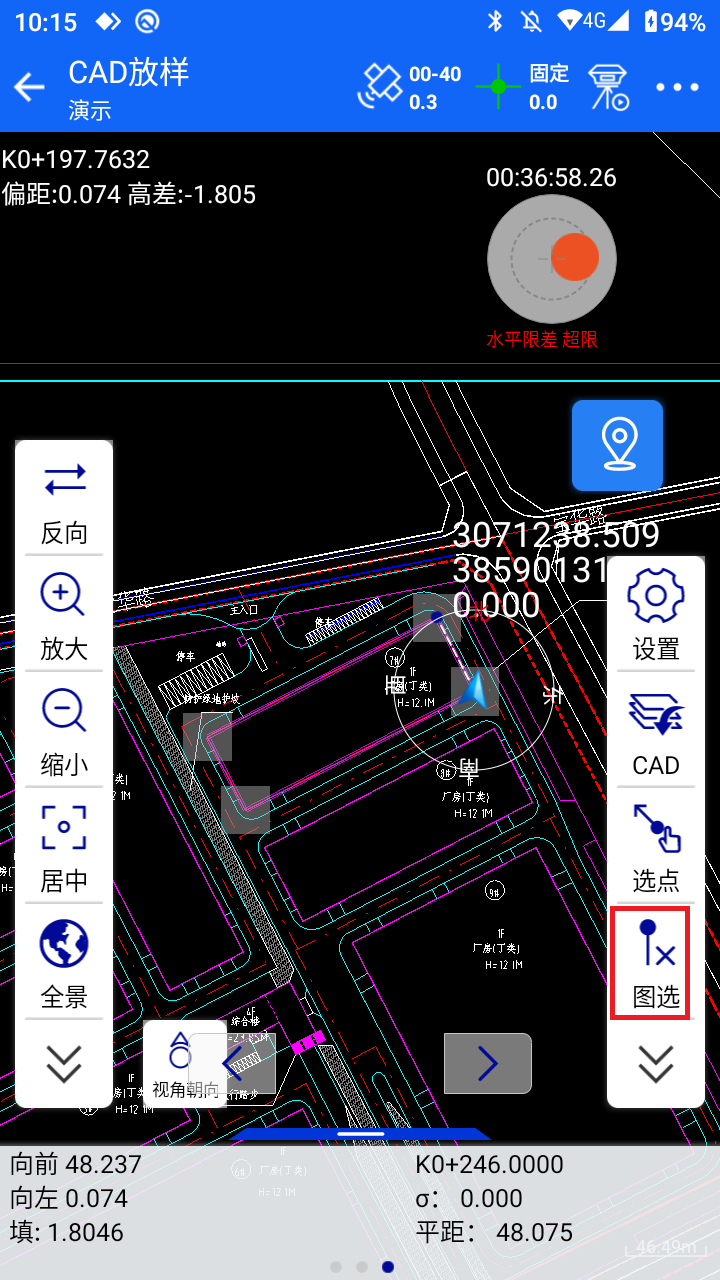
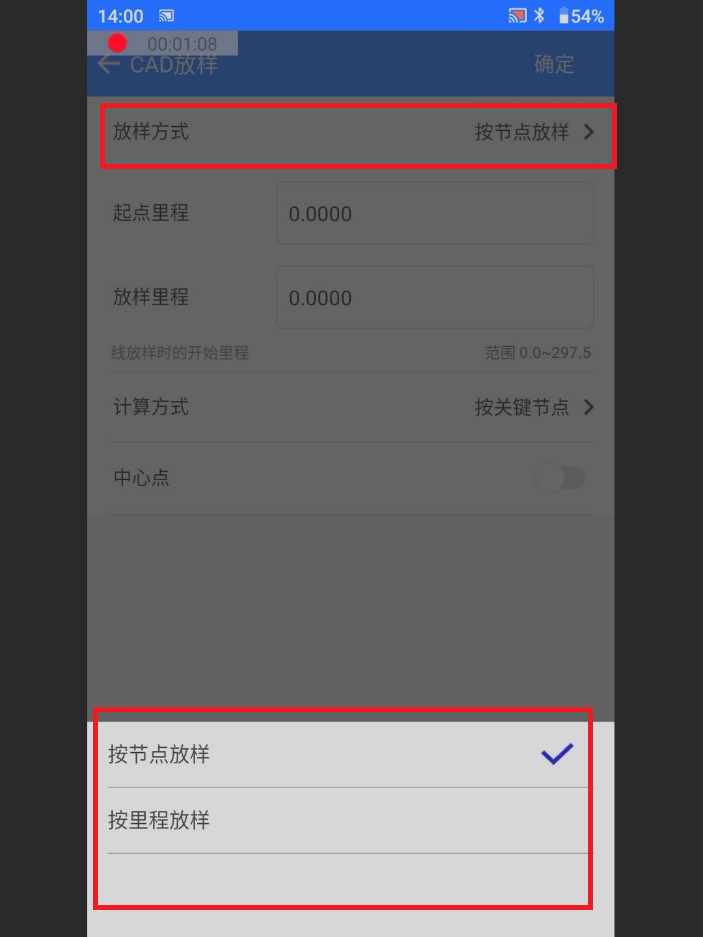
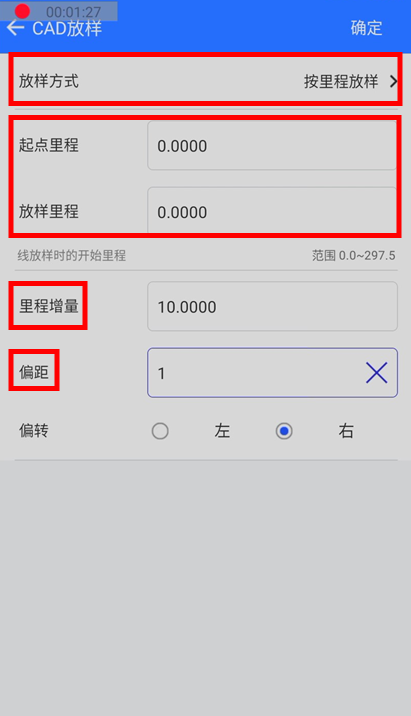
完成配置后,点击确定,此时在CAD放样主界面顶部、底部、右上角出现若干快捷配置显示内容。顶部输入框可以输入任意线路里程、偏距位置进行控制放样位置;底部则可以根据输入增量值,进行快捷加减里程控制
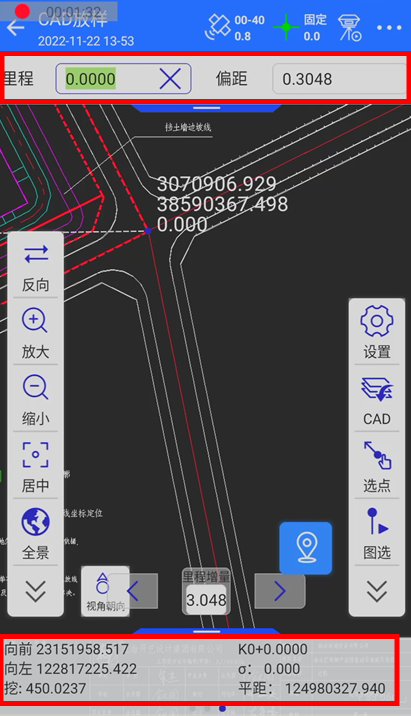
根据底部导航提示即可完成任意线上位置放样
目前提供还额外提供另外一种视角朝向的放样形式,该模式下可以快速放图纸上的点。
点击视角朝向按钮,打开视角朝向功能:
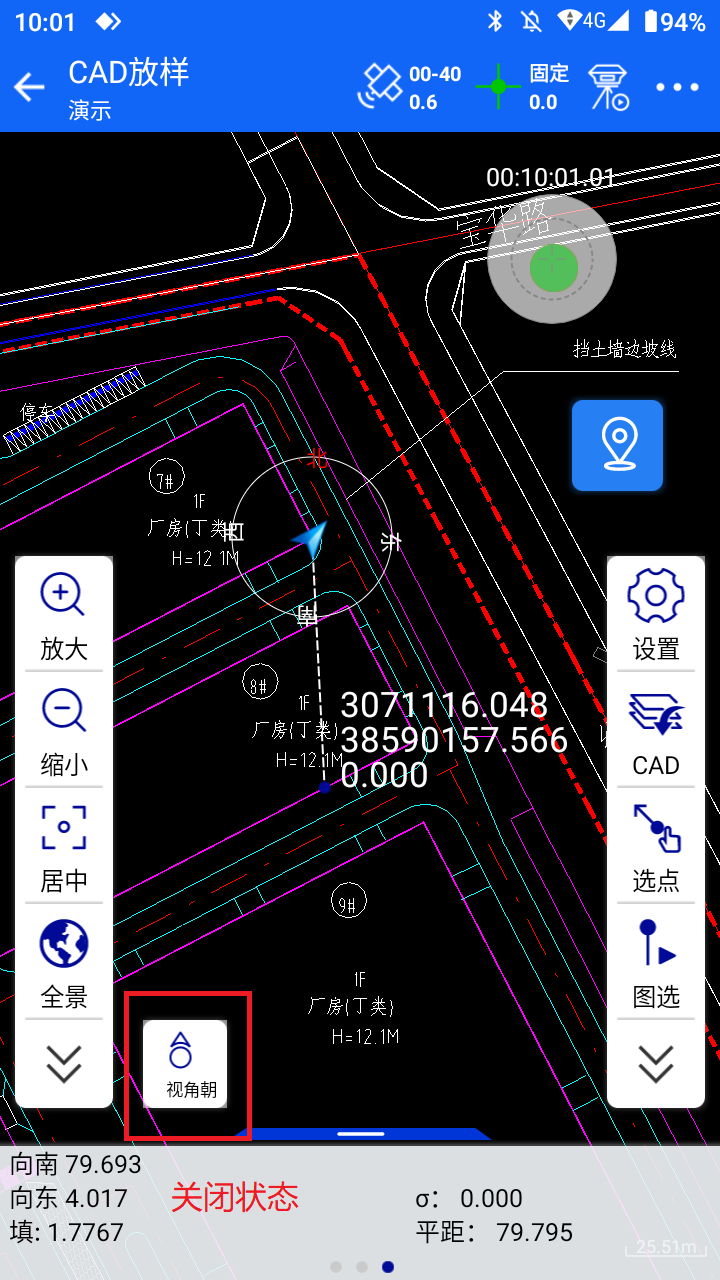
CAD界面里面,放样点位置不变,底图旋转,箭头指向随手簿方位角转动而变化:
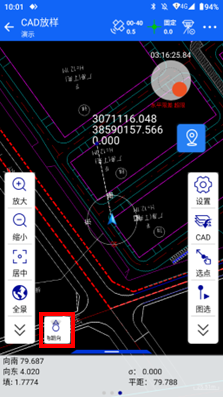
辅助工具功能说明
点开设置按钮,可以看到目前提供6个快捷工具:
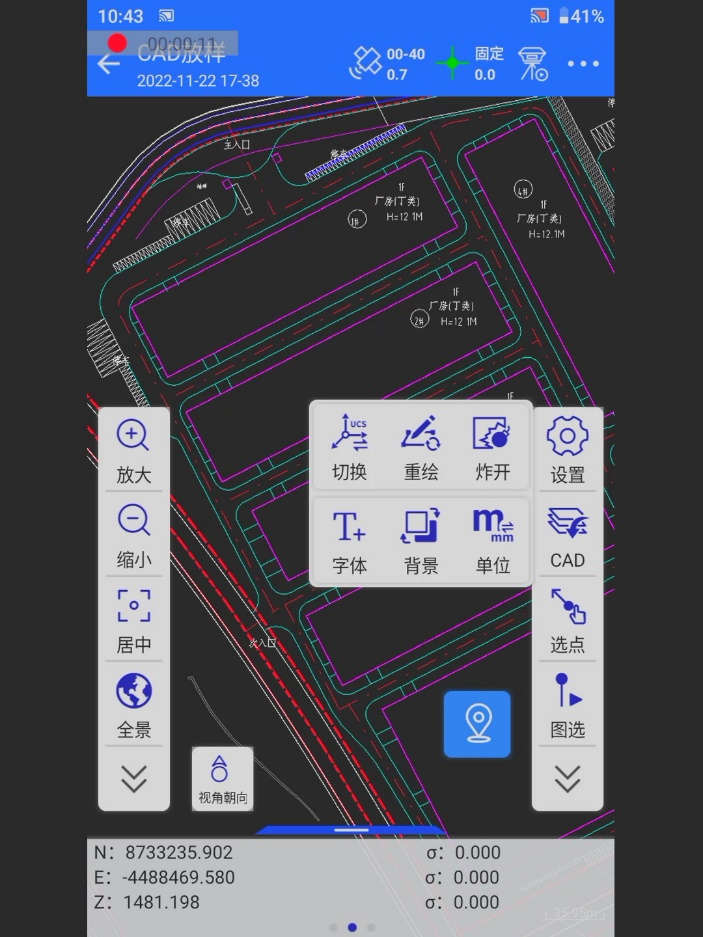
切换功能:点击切换按钮,可切换显示用户坐标或者世界坐标系:

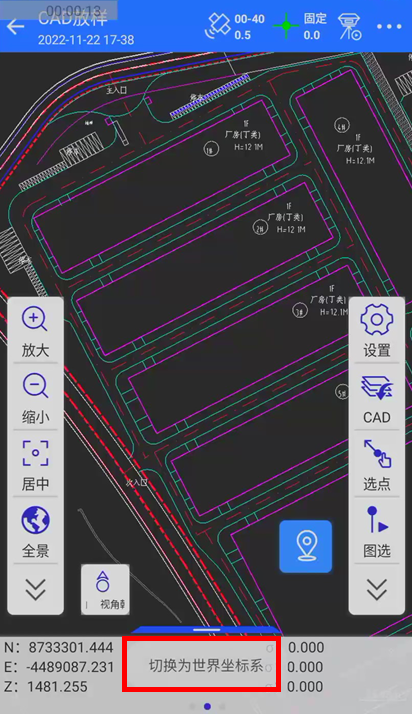

重绘功能:当出现圆弧绘制不平滑或者显示异常的时候,点击重绘按钮,刷新图纸:


炸开功能:按照线放样步骤选择线段,把所选的地物炸开为多个实体:


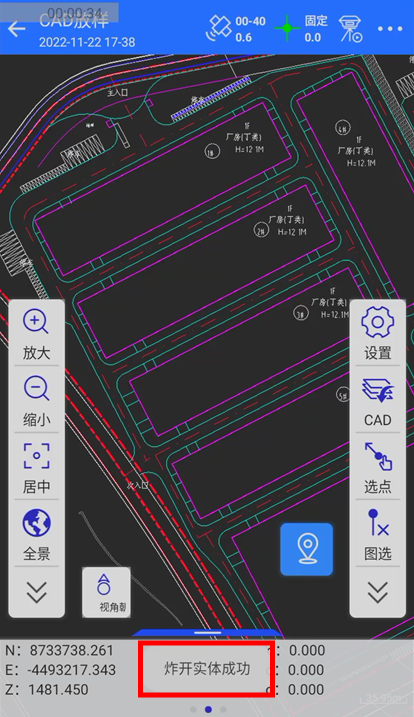
字体大小功能:功能:修改CAD放样界面采集点的点名大小:
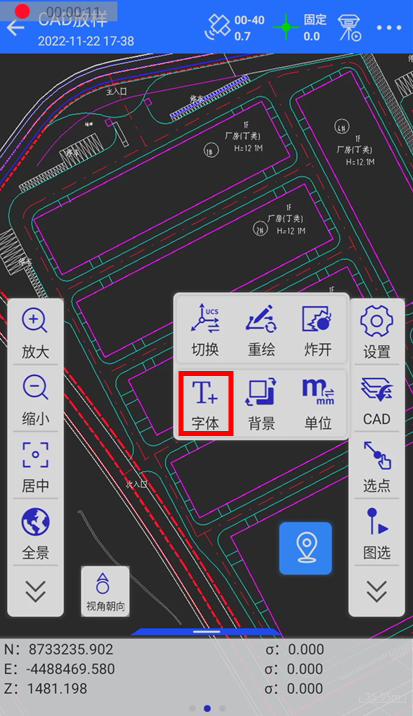
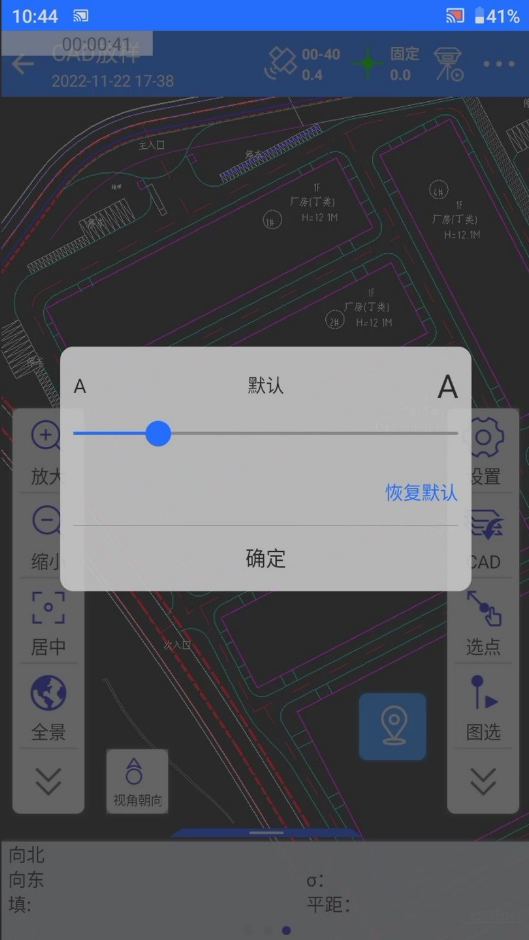
背景切换功能:切换底图位黑色/白色:


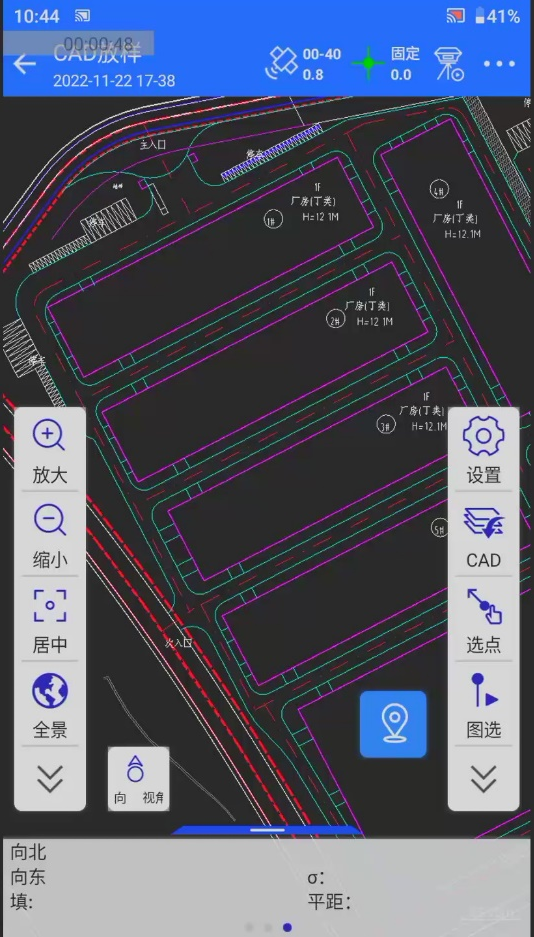
单位功能:将底图源长度单位切换为m或者mm: